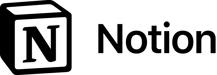
Avis Notion : L'outil de gestion de projet peut-il vraiment tout faire ?
Bien qu'il existe aujourd'hui d'innombrables outils et logiciels qui nous permettent de travailler en équipe en ligne, il n'est pas toujours facile de garder une vue d'ensemble et de rester organisé.
Les plateformes modernes basées sur le cloud ont certes révolutionné notre façon de travailler, mais nos processus de travail sont toujours régis par des flots d'e-mails, des notes désordonnées et des copier-coller. C'est ce que Notion veut changer.
Qu'est-ce que Notion ?
Notion* est un outil d'organisation basé sur le cloud, développé par l'entreprise californienne Notion Labs Inc. Selon les développeurs de Notion, l'outil est une sorte de couteau suisse pour la planification, la productivité et la collaboration : il réunit des modules tels que des fonctions de gestion de projet, de wiki, de documents, de collaboration et d'intelligence artificielle, que les utilisateurs peuvent combiner à leur guise dans une plateforme tout-en-un.
Que vous soyez un particulier, un indépendant ou une entreprise, Notion promet de s'adapter aux besoins de différents groupes cibles. Nous avons examiné Notion de plus près et vous disons dans cet article s'il est vraiment aussi performant qu'il le promet.
Avis Notion
Possibilités d'adaptation flexibles La structure flexible des pages permet de personnaliser Notion dans les moindres recoins et de l'adapter aux projets et aux styles de travail les plus divers.
Fonctions wiki étendues
Notion se distingue par ses puissantes capacités wiki. Vous pouvez créer et gérer de vastes bases de connaissances, ce qui est idéal pour la gestion des connaissances au sein des équipes.Assistance IA et automatisations Vous pouvez gagner un temps précieux grâce aux fonctions d'intelligence artificielle et à l'automatisation afin de vous concentrer sur des tâches plus importantes.
Bon rapport qualité-prix Compte tenu de ses nombreuses fonctions, Notion n'est pas si cher que cela par rapport à d'autres outils similaires – et un bon tarif gratuit est également disponible.
Communication en temps réel limitée
Notion ne propose pas de fonctions intégrées de chat ou de communication de groupe. La plateforme est moins conçue pour la collaboration en temps réel.Toutes les fonctions standard ne sont pas couvertes
Certaines fonctionnalités de gestion de projet, notamment le suivi du temps et des outils de reporting sophistiqués, ne sont pas proposées par défaut.Pas un simple outil de gestion de projet Notion est un outil de wiki et d'organisation doté de fonctionnalités de gestion de projet, et non l'inverse. Les fonctions de gestion des tâches sont certes bien conçues et variées, mais elles ne sont pas aussi ciblées que celles des outils de gestion de projet dédiés.
Configuration & utilisation
Notion rend les débuts agréablement faciles. Comme la version de base de la plateforme d'organisation peut être utilisée gratuitement, il vous suffit de vous inscrire avec votre adresse e-mail. Indiquez ensuite quelques informations sur votre parcours et votre profil d'utilisateur. Vous pouvez immédiatement créer votre premier espace de travail sur Notion.
À la fin de l'inscription, Notion vous donne la possibilité de commencer une période d'essai gratuite du tarif Plus. Pour cela, vous devez toutefois fournir des données de paiement. N'oubliez donc pas de résilier l'abonnement d'essai sous Paramètres > Facturation , afin que la prolongation ne se fasse pas automatiquement.
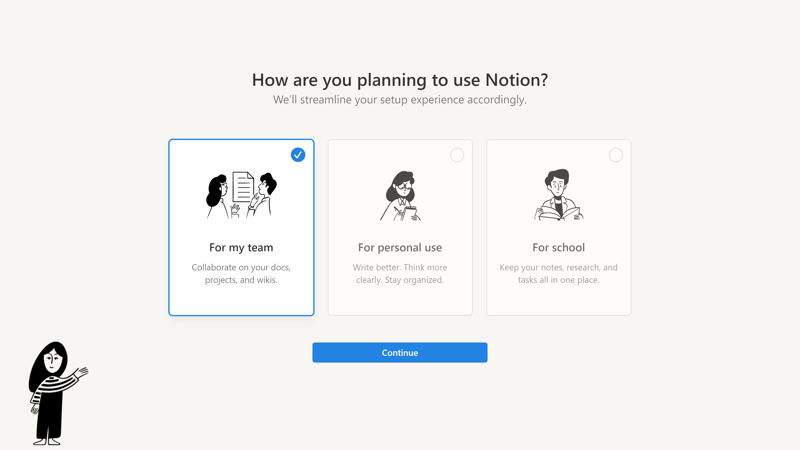
L'inscription se fait en quelques minutes.
Espace de travail Notion
Une fois inscrit, vous atterrissez dans l'espace de travail que vous venez de créer. Les espaces de travail sont la partie centrale de Notion : c'est là que se déroulent toutes les autres opérations de votre équipe et de votre entreprise.
L'espace de travail est divisé en deux sections :
Dans la barre latérale à gauche, vous pouvez voir en un coup d'œil toutes les pages et bases de données et naviguer vers les différentes sections et fonctions de votre espace de travail. Vous y trouverez également les paramètres, une fonction de recherche, la gestion des tarifs et de nombreux autres outils utiles.
Les contenus sont affichés dans l'éditeur au centre. Les contenus dépendent du type de page et de la fonction sur laquelle vous vous trouvez.
Tout d'abord, vous atterrissez dans un document de tutoriel avec une courte liste To-do, qui présente quelques premières étapes et l'organisation de base de Notion.
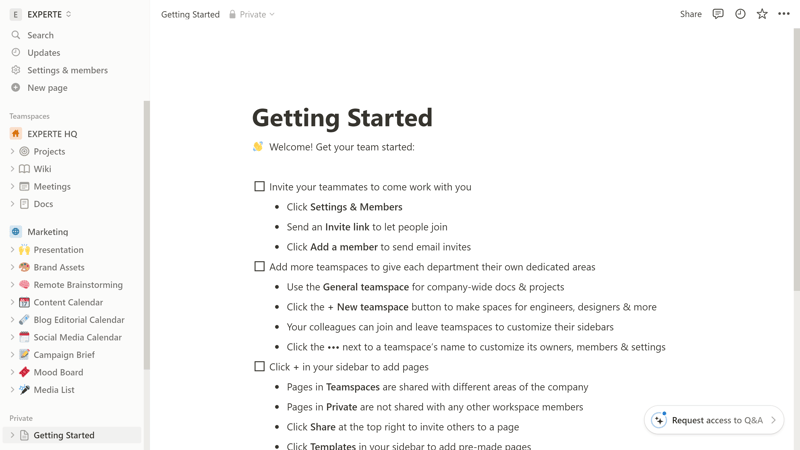
Une fois inscrit, vous atterrissez dans un petit tutoriel avec une liste de choses à faire.
Espaces d'équipe : comment organiser votre travail
Au sein de votre espace de travail, vous pouvez créer différents espaces d'équipe. Les espaces d'équipe vous permettent d'organiser les documents, projets et autres contenus que vous rassemblez sur Notion dans différentes zones et de les rendre accessibles à différentes équipes.
Dès le début, un espace d'équipe général est créé, dans lequel sont stockés des documents qui peuvent être visibles ou modifiables par tous les membres de votre espace de travail. En cliquant sur le symbole « plus » dans la barre de navigation à côté de l'entrée « Espaces d'équipe », vous pouvez créer un nouvel espace d'équipe et lui attribuer des autorisations.
Nous avons créé un espace d'équipe appelé « Content » pour notre équipe de rédaction, visible par tous les membres de notre espace de travail, mais qui peut uniquement être utilisé par les membres de la rédaction invités.
La manière exacte dont vous intégrez Notion dans vos processus de travail et les fonctions que vous utilisez le plus dépendent donc de vos besoins individuels.
Pour comparer Notion à d'autres outils de gestion de projet, nous avons utilisé la plateforme pour la gestion de contenu d'EXPERTE.com. Nous avons donc créé un espace réservé à l'équipe de rédaction, dans lequel nous organisons nos projets et autres documents en conséquence. Bien entendu, nous aborderons également d'autres possibilités et fonctionnalités de Notion.
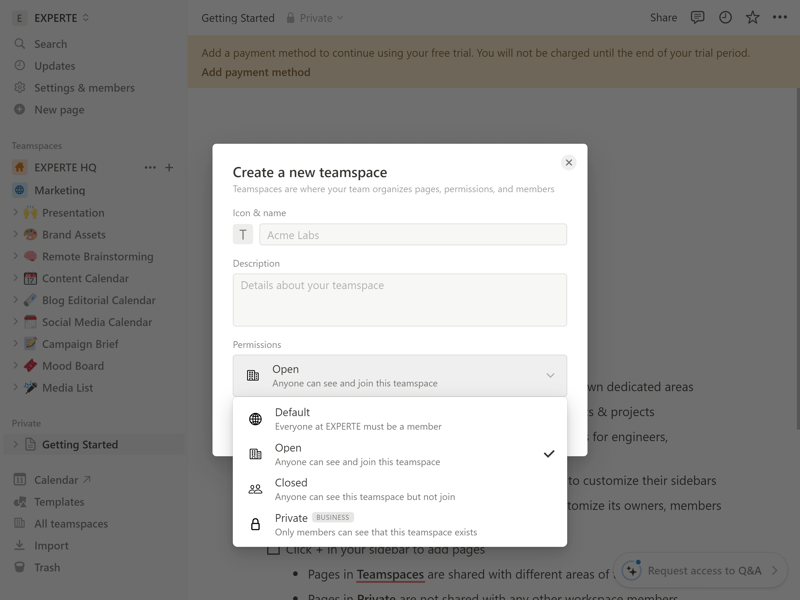
Créez des espaces de travail Notion pour vos équipes.
Pages et bases de données : contenu chez Notion
Vous pouvez maintenant remplir vos espaces d'équipe avec des contenus. Ceux-ci prennent en premier lieu la forme de pages – et c'est là que l'on voit que Notion est avant tout un logiciel d'écriture avec une superstructure élégante de gestion de projet.
En effet, les unités organisationnelles plus petites (généralement les « tâches » classiques dans d'autres outils) ne sont rien d'autre que des pages d'un logiciel de traitement de texte.
Chaque page se compose à son tour de différents blocs de contenu, dont des éléments classiques comme le texte, l'image ou la liste à puces, mais aussi des blocs avancés comme différentes vues de gestion de projet, des bases de données, des boutons ou des intégrations.
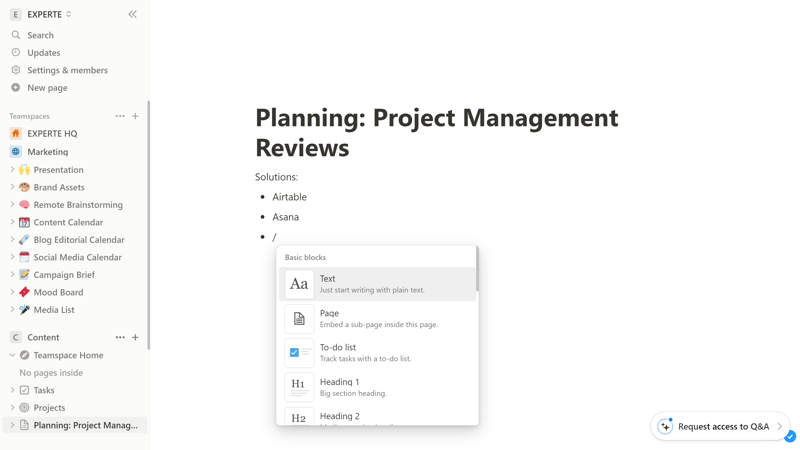
Chez Notion, vos contenus se trouvent dans des pages, elles-mêmes composées de blocs.
Modèles : pages prédéfinies pour les projets & autres
Vous pouvez maintenant organiser vos pages Notion comme vous le souhaitez et y ajouter les blocs de contenu dont vous avez besoin. Vous ne devez pas toujours partir de zéro. Notion propose en effet plus de 50 modèles pour différents types de pages, que vous pouvez utiliser et adapter à vos besoins.
Pour cela, cliquez sur le symbole « plus » à côté de votre espace d'équipe, puis sur le modèle de votre choix ou sur « Autres modèles » pour ouvrir tous les types de modèles.
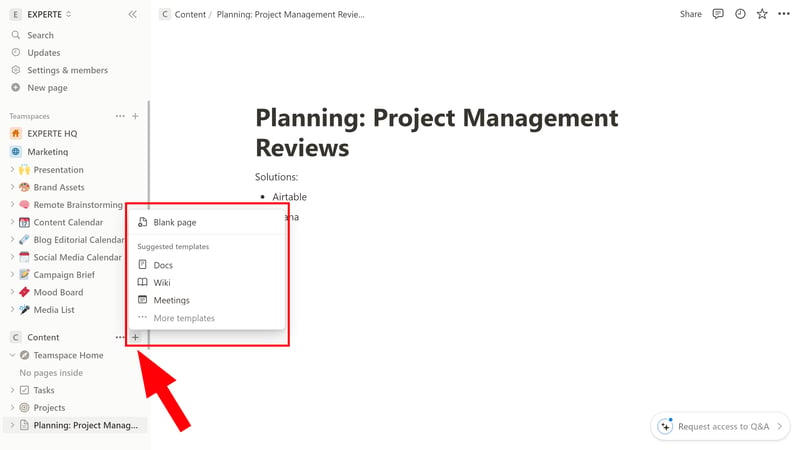
Notion propose de nombreux modèles de pages.
Le choix de modèles est vaste et va des simples check-lists et documents aux modèles de projets et templates pour des cas d'application concrets – par exemple un calendrier de rédaction de blog, un portfolio de design ou un tracker de candidature – en passant par les wikis d'équipe.
Une fois que vous avez ajouté un nouveau modèle, les pages correspondantes s'affichent dans le menu de navigation de votre espace d'équipe.
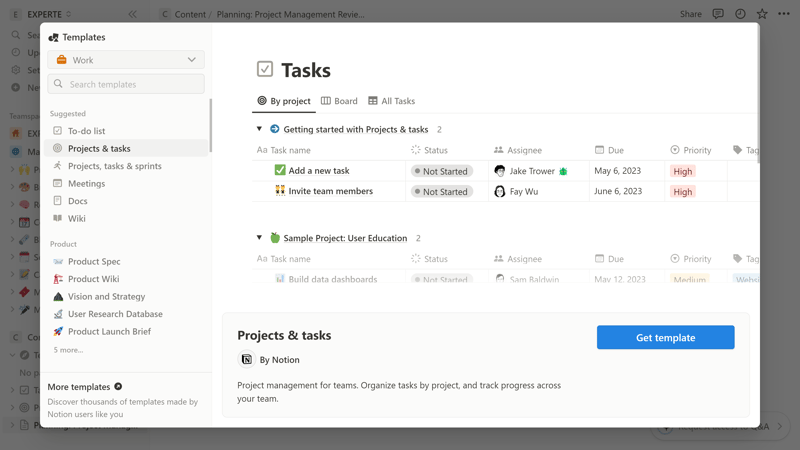
Notion propose plusieurs modèles de projets.
Projets et vues chez Notion
Les modèles de projet ne sont que quelques-uns des nombreux modèles de Notion, mais ils sont si puissants et polyvalents qu'ils pourraient à eux seuls constituer un logiciel.
Dans la vue d'ensemble de la page de projet préconçue par Notion, vous trouvez vos projets supérieurs que vous pouvez visualiser dans différentes vues. Dans l'onglet supérieur, vous pouvez passer d'une vue à l'autre :
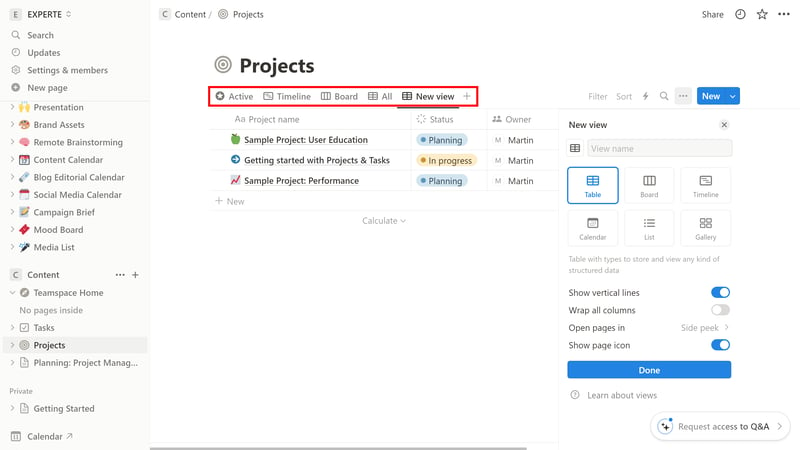
Vous pouvez visualiser vos projets avec différentes vues.
Notion propose les vues suivantes, qui peuvent à leur tour être modifiées et adaptées à vos besoins à l'aide de filtres :
Table : Dans la vue standard de la base de données, les enregistrements sont affichés sous forme de lignes dans des colonnes.
Kanban : Avec la vue Kanban, vous pouvez regrouper vos contenus en fonction de leurs propriétés (par exemple, phase du projet).
Chronologie : Dans la vue Chronologie, vous pouvez visualiser les deadlines et les délais et planifier vos projets dans le temps.
Calendrier : La vue Calendrier trie vos éléments en fonction de la date.
Liste : Il s'agit ici d'une simple vue Liste, dans laquelle les entrées peuvent être rapidement identifiées et ouvertes en tant que page.
Galerie : Dans la vue Galerie, vous pouvez afficher les entrées dans une grille de cartes, par exemple pour les moodboards ou les fiches.
Les vues les plus importantes sont couvertes, il ne manque que quelques mises en page avancées (par ex. des jalons ou une carte géographique). Vous trouverez ici une comparaison des vues de Notion :
| Notion | ClickUp | Teamwork | monday | Asana | Airtable | Smartsheet | Wrike | Trello | Basecamp | MeisterTask | |
|---|---|---|---|---|---|---|---|---|---|---|---|
| Liste | ✓ | ✓ | ✓ | ✗ | ✓ | ✓ | ✗ | ✗ | ✗ | ✓ | ✗ |
| Tableau | ✓ | ✓ | ✓ | ✓ | ✓ | ✓ | ✓ | ✓ | ✓ | ✗ | ✗ |
| Kanban | ✓ | ✓ | ✓ | ✓ | ✓ | ✓ | ✓ | ✓ | ✓ | ✓ | ✓ |
| Galerie | ✓ | ✗ | ✗ | ✗ | ✗ | ✓ | ✗ | ✗ | ✗ | ✗ | ✗ |
| Calendrier | ✓ | ✓ | ✓ | ✓ | ✓ | ✓ | ✓ | ✓ | ✓ | ✗ | ✗ |
| Chronologie | ✓ | ✓ | ✓ | ✓ | ✓ | ✓ | ✓ | ✓ | ✓ | ✓ | ✓ |
| Gantt | ✓ | ✓ | ✓ | ✓ | ✓ | ✓ | ✓ | ✓ | ✗ | ✗ | ✗ |
| Mindmap | ✗ | ✓ | ✗ | ✗ | ✗ | ✗ | ✗ | ✗ | ✗ | ✗ | ✗ |
| Jalons | ✗ | ✓ | ✓ | ✓ | ✓ | ✗ | ✓ | ✗ | ✗ | ✗ | ✗ |
| Workload | ✗ | ✓ | ✓ | ✓ | ✓ | ✗ | ✓ | ✓ | ✗ | ✗ | ✗ |
| Carte | ✗ | ✓ | ✗ | ✓ | ✗ | ✓ | ✗ | ✗ | ✓ | ✗ | ✗ |
| Total | 7 | 10 | 8 | 8 | 8 | 8 | 7 | 6 | 5 | 3 | 2 |
Vous pouvez maintenant créer des tâches au sein de vos projets, qui peuvent à leur tour être visualisées et modifiées avec différentes vues. Nous verrons la gestion des tâches plus en détail dans le chapitre suivant.
Notion sur le smartphone
Bien entendu, Notion dispose également de sa propre application pour smartphone, disponible pour Android et iOS, qui vous permet de consulter et de modifier vos documents et projets en déplacement. Celle-ci est également très réussie : dans l'aperçu de la liste, vous voyez tous vos espaces d'équipe et leurs pages et vous pouvez rapidement accéder aux projets, wikis et autres documents dont vous avez besoin.
La plupart des fonctions de gestion de la vue du navigateur peuvent également être utilisées sur le smartphone, ce qui fonctionne étonnamment bien même sur un petit écran.
Néanmoins, l'application est plutôt adaptée à une consultation rapide de documents déjà créés sur le bureau. Il est toutefois également possible de créer des documents directement dans l'application, et ce de manière plus intuitive qu'il n'y paraît.
Rapide et clair malgré de nombreuses fonctions
Un certain temps d'adaptation est bien sûr nécessaire pour comprendre la plateforme, mais malgré le nombre important de fonctions, la philosophie et la logique de Notion devraient être assez rapidement comprises par les débutants. La navigation est intuitive, les fonctions sont judicieusement regroupées et la personnalisation permet d'orienter l'espace de travail de Notion en fonction de ses besoins et de n'afficher que les fonctions dont on a réellement besoin.
L'éditeur de pages vous permet d'assembler individuellement vos pages et fonctions avec des blocs de contenu, mais le grand choix de modèles vous dispense de ce travail manuel. Ceux qui ont de l'expérience peuvent créer sans problème. Pour les utilisateurs moins expérimentés, il existe suffisamment de modèles et de fonctions prédéfinis.
Dans l'ensemble, Notion est – surtout au vu des nombreuses possibilités – un outil vraiment convivial pour les utilisateurs et les débutants, dont la complexité dépend des besoins et des exigences de chacun.
Tâches & planification
Dans la vue du projet, tous vos projets sont listés et vous pouvez les visualiser dans différentes vues. Si vous passez avec la souris sur un projet et cliquez sur le bouton « Ouvrir », une vue détaillée du projet sélectionné s'ouvre dans un deuxième niveau à côté de l'éditeur.
Vous y trouverez des informations importantes comme le statut du projet, le propriétaire et l'avancement du projet, suivies d'une liste des tâches du projet, d'une description du projet et d'une présentation des tâches dans différentes vues.
C'est du moins ce qu'indique la vue détaillée du projet prédéfinie par Notion, car comme pour toutes les sections, il s'agit d'une page Notion classique que vous pouvez modifier entièrement librement avec des blocs de contenu. Si vous préférez donc organiser et visualiser vos projets d'une autre manière, vous pouvez facilement adapter votre page de projet en conséquence.
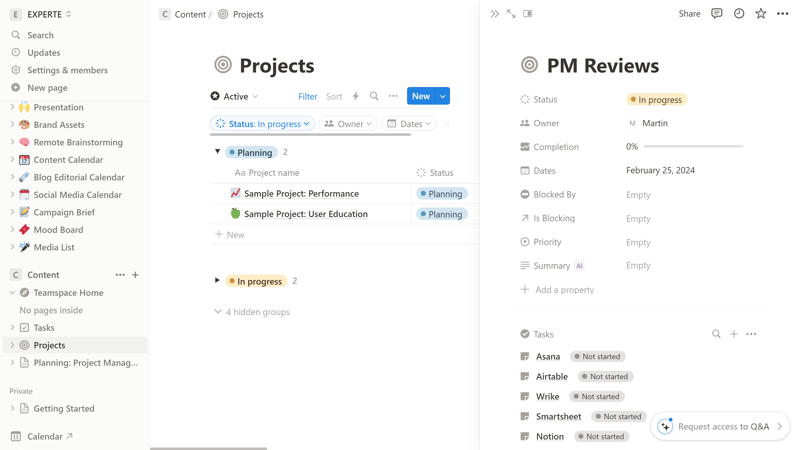
Dans la page de détails du projet, vous trouverez toutes les informations importantes sur le projet.
Créer et modifier de nouvelles tâches
Vous pouvez ajouter de nouvelles tâches de différentes manières. Dans la page de détails du projet, vous pouvez cliquer sur « + Nouvelle page dans les tâches » dans la liste des tâches – selon les blocs que contient la page – ou vous pouvez créer la tâche directement dans la colonne Kanban correcte dans la vue Tableau.
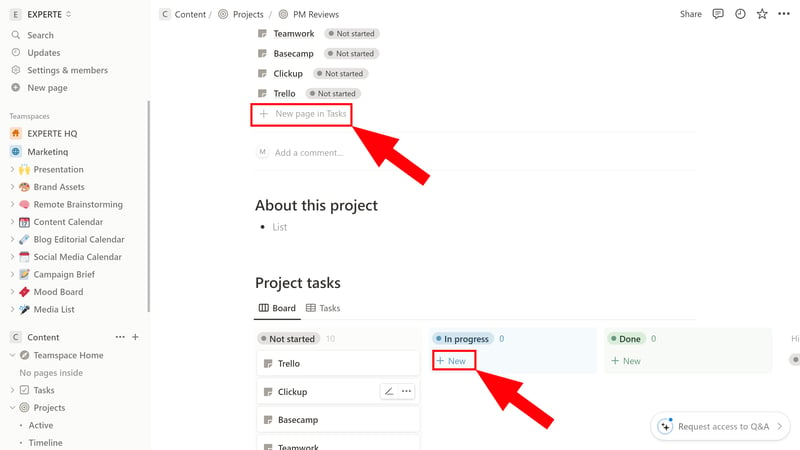
Il existe plusieurs façons de créer une nouvelle tâche.
Dans votre espace d'équipe, il y a aussi une entrée séparée pour les tâches. Si vous souhaitez voir toutes les tâches de votre espace de travail pour tous les projets, il est préférable d'accéder à cette vue. Bien entendu, vous pouvez également utiliser différentes vues et visualiser, filtrer et trier vos tâches de différentes manières.
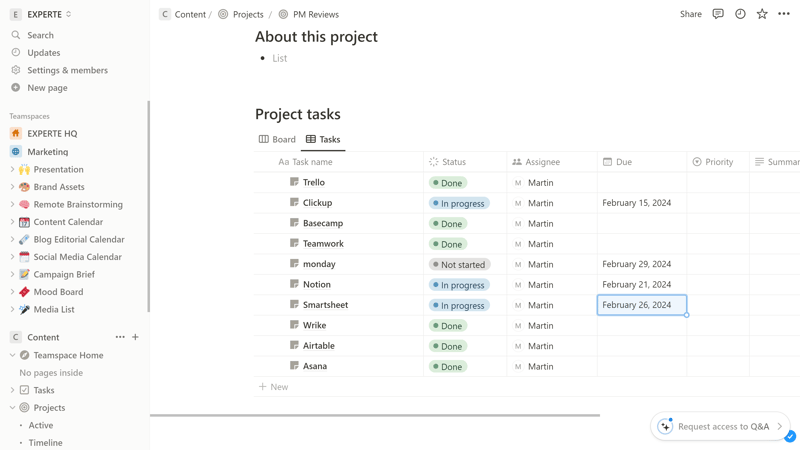
Dans les tâches, vous trouverez une liste de toutes les tâches pour tous les projets et vous pourrez les filtrer et les trier de manière flexible.
Vous vous en doutez probablement : les tâches sont également des pages à part entière, que vous pouvez modifier avec tous les outils de l'éditeur de Notion.
Champs personnalisés chez Notion : (presque) tout ce dont on a besoin
Certaines propriétés de la tâche, comme le statut, le projet parent, un sprint associé ou la priorité, sont affichées par défaut. Vous pouvez ajouter un champ personnalisé en cliquant sur « + Ajouter une propriété » à la fin des listes de propriétés.
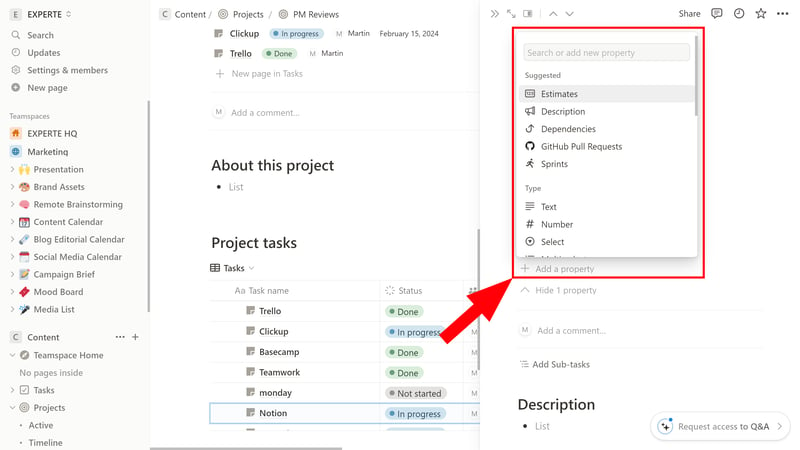
Propriétés du projet chez Notion.
Les champs personnalisés vous permettent d'avoir à peu près toutes les informations et tous les aspects pertinents pour différents types de projets. Textes, chiffres, personnes, dates, médias, sélection multiple et plus encore : presque tout est couvert.
Le tableau suivant présente les champs personnalisés disponibles chez Notion et d'autres logiciels de notre test :
| Notion | Airtable | monday | ClickUp | Wrike | Smartsheet | Asana | Teamwork | Trello | MeisterTask | Basecamp | |
|---|---|---|---|---|---|---|---|---|---|---|---|
| Texte | ✓ | ✓ | ✓ | ✓ | ✓ | ✓ | ✓ | ✓ | ✓ | ✓ | ✗ |
| Numéro | ✓ | ✓ | ✓ | ✓ | ✓ | ✓ | ✓ | ✓ | ✓ | ✓ | ✗ |
| Choix individuel | ✓ | ✓ | ✓ | ✓ | ✓ | ✓ | ✓ | ✓ | ✓ | ✓ | ✗ |
| Galerie | ✓ | ✓ | ✓ | ✗ | ✓ | ✓ | ✓ | ✗ | ✗ | ✗ | ✗ |
| Case à cocher | ✓ | ✓ | ✓ | ✓ | ✓ | ✓ | ✗ | ✓ | ✓ | ✗ | ✗ |
| Date | ✓ | ✓ | ✓ | ✓ | ✓ | ✓ | ✓ | ✓ | ✓ | ✗ | ✗ |
| Personne | ✓ | ✓ | ✓ | ✓ | ✓ | ✓ | ✓ | ✗ | ✗ | ✗ | ✗ |
| Devise | ✓ | ✓ | ✓ | ✓ | ✓ | ✗ | ✓ | ✗ | ✗ | ✗ | ✗ |
| Pourcentage | ✓ | ✓ | ✓ | ✗ | ✓ | ✗ | ✓ | ✗ | ✗ | ✗ | ✗ |
| Durée | ✗ | ✓ | ✗ | ✗ | ✓ | ✓ | ✗ | ✗ | ✗ | ✗ | ✗ |
| Progression | ✓ | ✓ | ✓ | ✓ | ✗ | ✗ | ✗ | ✓ | ✗ | ✗ | ✗ |
| Évaluation | ✗ | ✓ | ✓ | ✓ | ✗ | ✓ | ✗ | ✗ | ✗ | ✗ | ✗ |
| Fichiers | ✓ | ✓ | ✓ | ✓ | ✗ | ✗ | ✗ | ✗ | ✗ | ✗ | ✗ |
| Date | ✗ | ✗ | ✗ | ✗ | ✗ | ✗ | ✗ | ✗ | ✗ | ✗ | ✗ |
| Relations | ✓ | ✓ | ✓ | ✓ | ✗ | ✗ | ✗ | ✗ | ✗ | ✗ | ✗ |
| Rollup | ✓ | ✓ | ✗ | ✓ | ✗ | ✗ | ✗ | ✗ | ✗ | ✗ | ✗ |
| Total | 13 | 16 | 14 | 12 | 10 | 9 | 8 | 6 | 5 | 3 | 0 |
Dépendances et sous-tâches
Vous pouvez utiliser les sous-tâches et les dépendances pour mettre vos tâches en contexte et visualiser comment toutes les tâches d'un projet sont reliées entre elles.
Sous-tâches : Lorsque vous attribuez une sous-tâche à une tâche, vous pouvez soit lier une tâche existante, soit créer une nouvelle tâche. Il est même possible de créer des sous-tâches.
Dépendances : Il est également possible de créer des dépendances entre les tâches. Le plus simple est de le faire dans la vue Chronologie. Vous pouvez y relier les différentes tâches par des flèches afin de montrer les dépendances. La tâche vers laquelle pointe la flèche est alors bloquée par la tâche sortante. Bien entendu, vous pouvez également définir ces dépendances dans des propriétés.
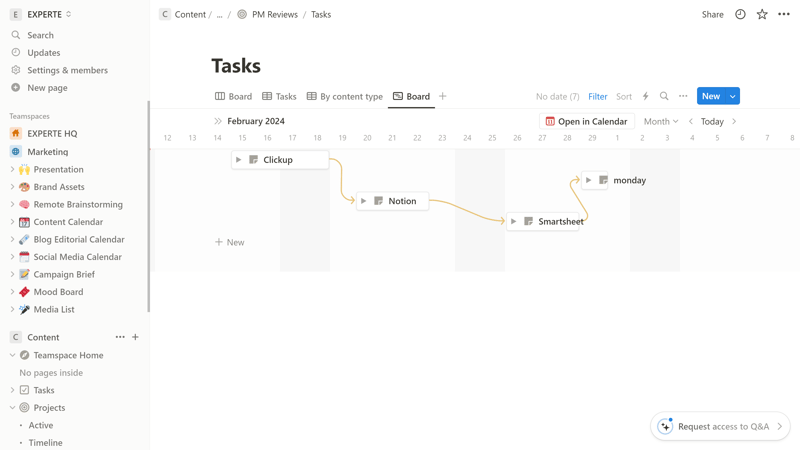
Établissez des dépendances entre vos tâches dans la vue Chronologie.
Ce qui nous manque, c'est une fonction pour définir les jalons et les objectifs du projet. Pour cela, vous devez actuellement encore construire vous-même une vue ou acheter un modèle correspondant à un utilisateur de Notion.
Malgré cela, l'étendue des fonctions de Notion est également énorme pour la planification de projets et de tâches et peut être adaptée individuellement. Vous trouverez ici une comparaison des fonctions avancées :
| Notion | ClickUp | Asana | Wrike | Teamwork | Smartsheet | monday | Trello | MeisterTask | Airtable | Basecamp | |
|---|---|---|---|---|---|---|---|---|---|---|---|
| Champs personnalisés | ✓ | ✓ | ✓ | ✓ | ✓ | ✓ | ✓ | ✓ | ✓ | ✓ | ✗ |
| Sous-tâches | ✓ | ✓ | ✓ | ✓ | ✓ | ✓ | ✓ | ✓ | ✗ | ✗ | ✗ |
| Dépendance des tâches | ✓ | ✓ | ✓ | ✓ | ✓ | ✓ | ✓ | ✗ | ✓ | ✗ | ✗ |
| Jalons | ✗ | ✓ | ✓ | ✓ | ✓ | ✓ | ✓ | ✗ | ✗ | ✗ | ✗ |
| Objectifs | ✗ | ✓ | ✓ | ✗ | ✗ | ✗ | ✗ | ✗ | ✗ | ✗ | ✗ |
| Total | 3 | 5 | 5 | 4 | 4 | 4 | 4 | 2 | 2 | 1 | 0 |
En ce qui concerne les fonctions de base de la gestion de projet, Notion est très bien placé. Vous pouvez personnaliser vos tâches à l'aide d'innombrables outils et champs personnalisés, les afficher dans différentes vues, les trier et les classer à l'aide de nombreux filtres et les mettre en relation avec des sous-tâches et des dépendances.
Toutefois, la gestion de projet n'est qu'une des spécialités de Notion et la plateforme utilise également pour cela sa structure de pages de type wiki avec un éditeur de texte. Bien que l'étendue des fonctionnalités soit grande et que les fonctions de gestion de projet soient intégrées de manière relativement transparente, les outils de gestion de projet dédiés sont encore un peu plus ciblés.
Collaboration & communication
Vous pouvez bien sûr utiliser Notion tout seul, mais la plateforme est clairement orientée vers les besoins des équipes. Vous gérez les membres de votre équipe dans les paramètres sous Espace de travail > Personnes. Vous y voyez la liste de tous les membres actuels de votre espace de travail et pouvez inviter d'autres personnes.
Vous pouvez ajouter de nouveaux membres à l'espace de travail en utilisant un lien d'invitation ou en les invitant par e-mail. Vous pouvez soit les déclarer propriétaires de l'espace de travail, c'est-à-dire leur donner le droit de modifier les paramètres de l'espace de travail et d'inviter de nouveaux membres, soit les accepter uniquement en tant que membres.
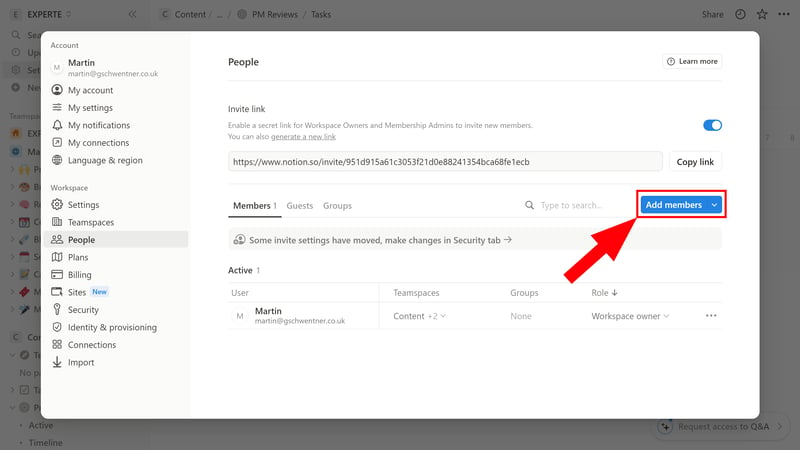
Ajoutez de nouveaux membres à votre espace de travail.
Outre les propriétaires d'espaces de travail et les membres, il existe un troisième rôle : les invités. Vous pouvez leur donner accès à certaines pages en cliquant sur « Partager » en haut à droite de la page, puis sur « Inviter » .
Les invités n'ont pas accès à l'ensemble de l'espace de travail, mais peuvent uniquement voir la page et les sous-pages qui leur sont attribuées. Ce rôle convient par exemple aux clients, aux sous-traitants ou aux membres temporaires de l'équipe (par exemple les stagiaires).
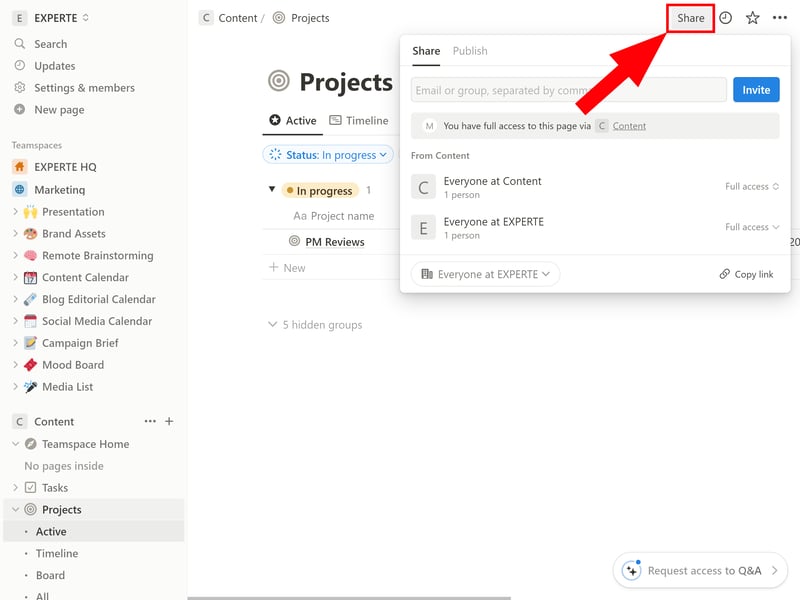
Partagez des pages individuelles avec des invités, par exemple des clients ou des freelances.
Collaboration de base en temps réel – mais pas de chat
Notion prétend permettre la collaboration en temps réel. C'est vrai, dans la mesure où vous pouvez voir en temps réel quel membre de l'équipe travaille sur quel blog et sur quelle page. Vous pouvez modifier des blocs en même temps que vos collègues, la version la plus récente étant toujours affichée. Vous pouvez également voir immédiatement les modifications et les commentaires.
La communication en temps réel sous forme de chats ou de canaux de groupe comme sur Slack n'existe toutefois pas, et la collaboration en temps réel sur des documents est moins développée que sur des plateformes dédiées comme Google Docs. Il n'y a pas non plus de tableau de messages ou d'outils de collaboration comme les tableaux blancs, où vous pouvez travailler ensemble pour développer des idées.
Notion comme base de connaissances
La force de Notion réside bien sûr dans ses fonctions wiki. Vous pouvez créer différents wikis pour donner aux membres de votre équipe et à vos collaborateurs des points de contact centraux pour différentes informations.
Notion fournit des modèles, par exemple pour une page d'accueil d'entreprise qui fournit toutes les informations importantes – des premières étapes pour les nouveaux collaborateurs jusqu'à la gestion des congés – en un seul endroit. Mais vous pouvez bien sûr créer de nombreux autres wikis et types de wikis, par exemple comme intranet pour certaines équipes, comme documentation pour certaines tâches et bien plus encore.
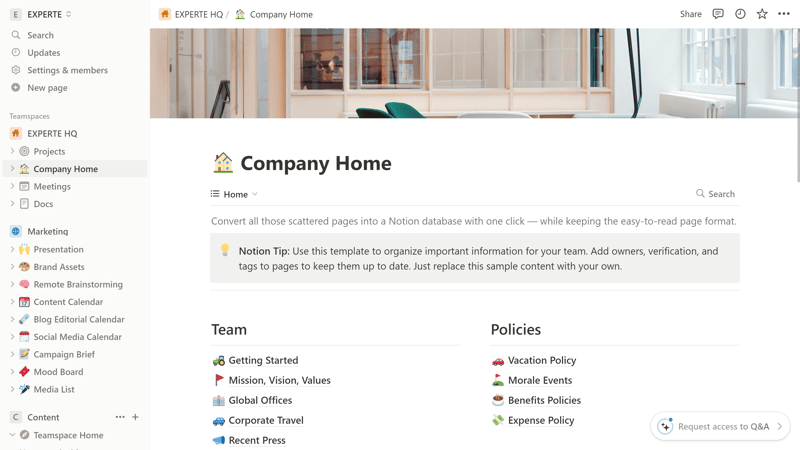
Notion se démarque de la concurrence grâce à de puissantes fonctions wiki.
Même sur vos pages wiki, vous avez accès à tous les outils de l'éditeur de Notion et vous pouvez modifier les pages en temps réel avec les membres de votre équipe.
Vous pouvez même transformer vos pages wiki en un véritable site Internet en quelques clics, accessible aux personnes ne disposant pas d'un compte Notion. Les fonctionnalités wiki sont donc un outil utile pour partager des informations avec les membres de l'équipe et les collègues et pour travailler ensemble sur des bases de connaissances internes ou même accessibles à l'extérieur.
Comparaison des fonctions de collaboration de Notion
Vous trouverez ici une comparaison des fonctions de collaboration des 11 logiciels de gestion de projet que nous avons testés :
| Notion | Teamwork | Basecamp | ClickUp | monday | Asana | Wrike | Smartsheet | MeisterTask | Airtable | Trello | |
|---|---|---|---|---|---|---|---|---|---|---|---|
| Groupes d'utilisateurs | ✓ | ✓ | ✓ | ✓ | ✓ | ✓ | ✓ | ✓ | ✓ | ✓ | ✗ |
| Messages privés | ✗ | ✓ | ✓ | ✗ | ✗ | ✓ | ✗ | ✗ | ✗ | ✗ | ✗ |
| Chat de groupe | ✗ | ✓ | ✓ | ✓ | ✗ | ✓ | ✗ | ✗ | ✗ | ✗ | ✗ |
| Tableau de messages | ✗ | ✓ | ✓ | ✗ | ✗ | ✗ | ✗ | ✗ | ✗ | ✗ | ✗ |
| Tableau blanc | ✗ | ✗ | ✗ | ✓ | ✓ | ✗ | ✗ | ✗ | ✗ | ✗ | ✗ |
| Documents | ✓ | ✓ | ✓ | ✓ | ✓ | ✗ | ✗ | ✗ | ✗ | ✗ | ✗ |
| Wiki | ✓ | ✓ | ✓ | ✓ | ✓ | ✗ | ✗ | ✗ | ✗ | ✗ | ✗ |
| Total | 3 | 6 | 6 | 5 | 4 | 3 | 1 | 1 | 1 | 1 | 0 |
La qualité des outils de collaboration de Notion dépend entièrement de ce dont vous avez besoin : vous recherchez une plateforme avec communication en temps réel et discussions de groupe, dans laquelle vous pouvez travailler ensemble sur des cartes mentales ? Dans ce cas, vous serez mieux servi par d'autres logiciels de gestion de projet tels que Teamwork, Bascamp ou ClickUp
Vous souhaitez travailler ensemble sur des documents et des bases de connaissances ? C'est exactement pour cela que Notion est conçu – et il fait vraiment bien son travail.
Fonctions avancées
Commençons par quelques fonctionnalités qui n'existent pas : Notion n'offre malheureusement pas de suivi du temps et la plateforme est moins adaptée aux statistiques et aux rapports prêts à l'emploi. D'autres outils de gestion de projet, comme Airtable, ClickUp ou monday, sont bien mieux adaptés pour transformer les données de projet et de productivité en graphiques et en rapports.
Mais si certaines fonctions sont absentes (ou si leur fonctionnalité doit être construite par l'utilisateur ou ajoutée par le biais d'intégrations), Notion se distingue par quelques autres fonctionnalités avancées.
Accélérez votre travail grâce à l'IA
Notion a commencé à faciliter le travail des utilisateurs avec des fonctions d'IA. Notion offre pour le moment deux fonctions concrètes basées entre autres sur le LLM GPT-4 d'OpenAI :
Writer et Autofill : L'IA de Notion offre une série de fonctions de texte basées sur l'IA, disponibles sous forme de blocs pour vos pages. Vous pouvez entre autres faire écrire par l'IA des textes tels que des plans ou des traductions, ou l'utiliser pour améliorer ou résumer des textes existants.
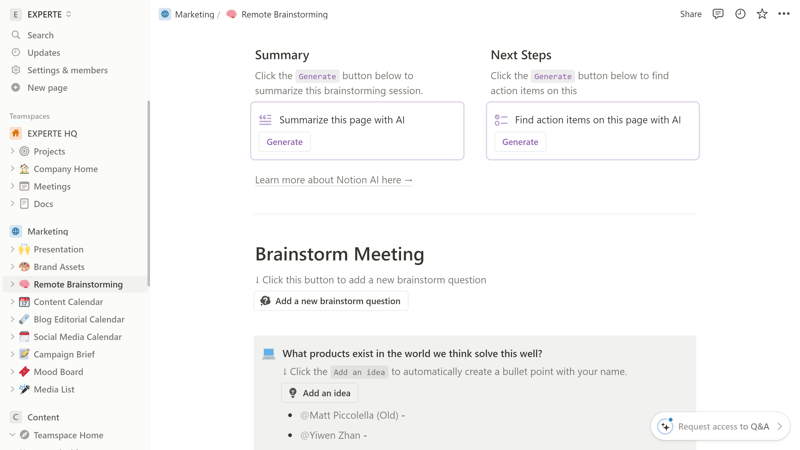
Avec l'assistant d'écriture, vous pouvez écrire, modifier et améliorer des textes par IA.
Q&R : Il s'agit en principe d'une simple fonction de recherche intelligente. Saisissez votre question dans la barre de recherche et l'IA de Notion parcourt en quelques secondes des milliers de pages dans l'espace de travail pour trouver une réponse appropriée.
Les fonctions d'IA sont intégrées de manière transparente dans l'interface utilisateur et sont très utiles : l'assistant d'écriture IA fournit de bons résultats avec les bons messages-guides, mais vous devriez bien sûr les vérifier et les améliorer.
Automatisations permettant de gagner du temps chez Notion
Vous pouvez accéder aux automatisations en cliquant sur le symbole de l'éclair. Les workflows que vous configurez ici sont valables pour le niveau hiérarchique sélectionné. Ainsi, si vous mettez en place une automatisation au niveau du projet, celle-ci s'applique à toutes les pages de la zone « Projets ».
Chaque automatisation se compose d'un déclencheur et d'une action. Le déclencheur peut être soit l'ajout d'une page, soit la modification d'une certaine propriété dans la base de données sélectionnée.
Lorsqu'un déclencheur devient actif, il existe quatre types d'actions :
Ajouter une page à : Une page est ajoutée à la base de données sélectionnée. Vous pouvez alors modifier les propriétés des deux pages.
Modifier les pages dans : Les pages et les propriétés de la base de données souhaitée sont modifiées.
Notification par Slack : Un message est envoyé sur un canal Slack sélectionné.
Modifier une propriété : Une propriété est en cours d'édition dans la base de données actuelle.

Les automatisations permettent de gagner du temps et d'accélérer les routines.
Vous pouvez donc mettre en place quelques automatisations utiles afin de ne pas devoir modifier manuellement certains processus de projet. Par exemple, il est facile de configurer l'attribution d'une tâche à une personne spécifique lorsque son statut change (c'est-à-dire lorsqu'un article de blog est déjà en cours de relecture, par exemple).
Notion n'offre cependant pas autant d'options d'automatisation et de possibilités de réglage que certains autres logiciels, par exemple ClickUp ou monday.
Les intégrations de Notion : quels programmes sont pris en charge ?
Les intégrations de Notions se trouvent sous Compte > Mes connexions. Environ 80 intégrations, réparties en catégories telles que « Analytics », « Design » ou « Marketing », étaient disponibles au moment de notre test. Les programmes les plus importants sont ainsi couverts. De plus, Notion met bien sûr à disposition sa propre API, de sorte que la plateforme peut également être connectée à d'autres outils.
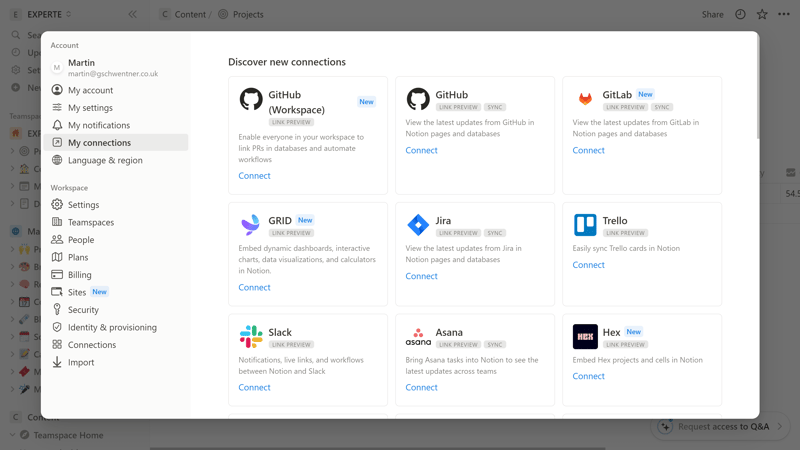
Une sélection des intégrations de Notion.
Vous trouverez ici une comparaison des fonctions avancées de Notion :
| Notion | Wrike | Trello | Teamwork | Smartsheet | monday | MeisterTask | ClickUp | Basecamp | Asana | Airtable | |
|---|---|---|---|---|---|---|---|---|---|---|---|
| Formulaires | ✗ | ✓ | ✗ | ✓ | ✓ | ✓ | ✗ | ✓ | ✗ | ✓ | ✓ |
| Automatisation | ✓ | ✓ | ✓ | ✓ | ✓ | ✓ | ✓ | ✓ | ✗ | ✓ | ✓ |
| Suivi du temps | ✗ | ✓ | ✗ | ✓ | ✓ | ✓ | ✓ | ✓ | ✗ | ✓ | ✗ |
| Intégrations | ✓ | ✓ | ✓ | ✓ | ✓ | ✓ | ✓ | ✓ | ✓ | ✓ | ✓ |
| Graphiques | ✗ | ✓ | ✗ | ✓ | ✓ | ✓ | ✗ | ✓ | ✗ | ✓ | ✓ |
| Rapports | ✗ | ✓ | ✗ | ✓ | ✓ | ✓ | ✓ | ✓ | ✗ | ✓ | ✓ |
| API | ✓ | ✓ | ✓ | ✓ | ✓ | ✓ | ✓ | ✓ | ✓ | ✓ | ✓ |
Certaines fonctionnalités qui sont intégrées par défaut dans d'autres outils de gestion de projet, notamment le suivi du temps et les rapports, doivent être connectées par vous-même via des intégrations.
Avec des assistants IA pratiques, des automatisations qui font gagner du temps et une solide sélection d'intégrations, Notion fournit néanmoins suffisamment d'outils supplémentaires pour vous faciliter la tâche.
Documentation & support
Dans le centre d'aide de Notion, vous trouverez des tutoriels complets en français avec des vidéos, des captures d'écran, des GIF et des hyperliens. Construit comme une sorte de cours pas à pas, il vous guide à travers toutes les fonctions importantes, les éléments et la structure de base de la plateforme Notion. Une fonction de recherche est bien entendu également disponible.
De nombreuses instructions vidéo nous attendent également dans la Notion Academy – malheureusement uniquement en anglais, mais avec des sous-titres qui ont été traduits automatiquement. Dans l'ensemble, la documentation est réussie et fournit des réponses à la plupart de nos questions, mais c'est bien sûr ce que nous attendons d'une plateforme wiki comme Notion.
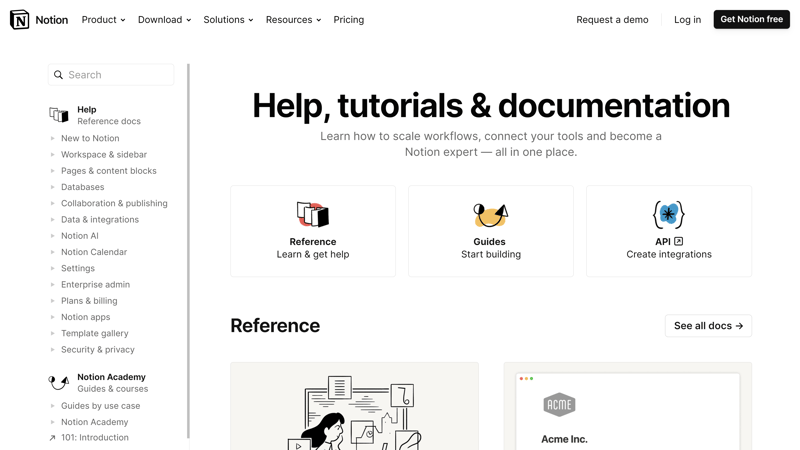
Le centre d'aide de Notion.
Vous pouvez contacter directement l'équipe de Notion par chat et par e-mail. Dans la fenêtre de chat, vous parlez d'abord à un bot qui, s'il ne peut pas répondre de manière satisfaisante à votre demande, la transmet à l'équipe Notion.
Nous avons attendu environ 12 heures pour obtenir une réponse à chacune de nos demandes. Le délai de réponse était donc correct, mais pas exceptionnel. La qualité des réponses était en revanche solide. Il n'y a malheureusement pas d'assistance téléphonique, seuls les clients du tarif Enterprise bénéficient d'une assistance premium avec l'accès à l'équipe Customer Success.
Tarification
Notion propose quatre tarifs : Free, Plus, Business et Enterprise.
Le tarif Free convient en premier lieu aux personnes individuelles. Il supporte un nombre illimité de pages et de blocs, mais les téléchargements de fichiers sont limités à 5 Mo. Les autres restrictions concernent le nombre d'invités (10), le nombre de bases de données synchronisées (1) et le nombre de lignes dans les bases de données synchronisées (100). En outre, il n'existe pas de support direct.
Le tarif Plus n'a pas de limites pour les téléchargements de fichiers et vous pouvez inviter jusqu'à 100 invités dans votre espace de travail. Ce tarif offre également des bases de données synchronisées illimitées avec une limite de lignes nettement plus élevée (20 000). De plus, vous pouvez créer des automatisations et publier des pages Notion sur Internet.
Dans le tarif Business, vous bénéficiez d'options analytiques étendues et d'espaces d'équipe et pouvez inviter jusqu'à 150 personnes. Quelques fonctions d'administration supplémentaires (par exemple exportation de PDF, SSO) sont également disponibles.
Le tarif Entreprise offre principalement des contrôles d'administration et de sécurité avancés, la conformité HIPAA, la consolidation de l'espace de travail et l'assistance de l'équipe Customer Success. Ce tarif est particulièrement adapté aux grandes entreprises qui ont besoin d'exigences individuelles et de fonctionnalités de conformité avancées.
Vous trouverez ici un aperçu des tarifs de Notion :
| Free | Plus | Business | |
|---|---|---|---|
| Prix mensuel effectif | 0,00 € | dès 7,41 € | dès 13,89 € |
| Prix pour des utilisateurs supplémentaires | - | + 7,41 € | + 13,89 € |
| Durée du contrat (mois) | 0 | 1 - 12 | 1 - 12 |
| Limites | |||
| Nombre d'utilisateurs | 1 | illimité | illimité |
| Nombre de projets | illimité | illimité | illimité |
| Nombre de tâches | illimité | illimité | illimité |
| Nombre d'automatisations | 0 | illimité | illimité |
| Vues | |||
| Liste | ✓ | ✓ | ✓ |
| Tableau | ✓ | ✓ | ✓ |
| Kanban | ✓ | ✓ | ✓ |
| Galerie | ✓ | ✓ | ✓ |
| Calendrier | ✓ | ✓ | ✓ |
| Chronologie | ✓ | ✓ | ✓ |
| Gantt | ✓ | ✓ | ✓ |
| Mindmap | ✗ | ✗ | ✗ |
| Workload | ✗ | ✗ | ✗ |
| Carte | ✗ | ✗ | ✗ |
| Tâches | |||
| Champs personnalisés | ✓ | ✓ | ✓ |
| Sous-tâches | ✓ | ✓ | ✓ |
| Dépendance des tâches | ✓ | ✓ | ✓ |
| Jalons | ✗ | ✗ | ✗ |
| Objectifs | ✗ | ✗ | ✗ |
| Collaboration | |||
| Groupes d'utilisateurs | ✓ | ✓ | ✓ |
| Messages privés | ✗ | ✗ | ✗ |
| Chat de groupe | ✗ | ✗ | ✗ |
| Tableau de messages | ✗ | ✗ | ✗ |
| Tableau blanc | ✗ | ✗ | ✗ |
| Documents | ✓ | ✓ | ✓ |
| Wiki | ✓ | ✓ | ✓ |
| Fonctions avancées | |||
| Formulaires | ✗ | ✗ | ✗ |
| Automatisation | ✗ | ✓ | ✓ |
| Suivi du temps | ✗ | ✗ | ✗ |
| Intégrations | ✓ | ✓ | ✓ |
| Graphiques | ✗ | ✗ | ✗ |
| Rapports | ✗ | ✗ | ✗ |
| API | ✓ | ✓ | ✓ |
Et comment se comporte Notion en termes de prix par rapport aux autres outils de gestion de projet ? Notre tableau montre un classement des prix des logiciels de notre test, dans lequel nous comparons le prix pour dix utilisateurs dans le tarif le plus avantageux avec un nombre de projets illimité. Comme vous pouvez le constater, Notion se situe dans la moyenne inférieure – il est donc nettement moins cher que de nombreux autres outils de gestion de projet :











Vous pouvez tester Notion gratuitement pendant 14 jours, mais uniquement en fournissant des informations de paiement. Assurez-vous donc de résilier votre abonnement à temps pour ne pas démarrer un abonnement payant par erreur.
Conclusion
Notion est un outil d'organisation extrêmement flexible et convivial, qui convient aussi bien aux débutants qu'aux utilisateurs expérimentés. Avec sa structure de type wiki, son organisation en espaces d'équipe et ses blocs et pages entièrement personnalisables, Notion constitue une excellente base pour divers domaines d'application, de la création de contenu à la planification de projets complexes.
Il convient de souligner les fonctions wiki étendues qui vous permettent de créer des bases de connaissances détaillées pour les membres de votre équipe et vos collaborateurs et de travailler dessus en temps réel avec vos collègues.
Si vous cherchez un outil de gestion de projet pur, l'accent mis par Notion sur les documents et la personnalisation pourrait toutefois être un inconvénient. Ceux qui n'ont pas besoin des fonctions wiki et qui préfèrent s'appuyer sur des processus de travail et des représentations dédiés et prédéfinis pour la gestion des tâches pourraient préférer les outils de gestion de projet classiques.

Expériences Notion
Et que pensent les utilisateurs de Notion ? En jetant un coup d'œil sur les portails d'évaluation, nous avons remarqué les arguments suivants à plusieurs reprises :
Polyvalence et adaptabilité
De nombreux utilisateurs apprécient la flexibilité de Notion. La possibilité de personnaliser l'outil selon ses besoins et de l'utiliser à diverses fins est soulignée comme un grand avantage.Solution tout-en-un Notion remplace pour certains utilisateurs plusieurs outils séparés, car il regroupe en une seule plateforme des fonctions telles que la documentation, la gestion des tâches, le calendrier et les bases de données.
Soutien des processus de travail créatifs
Certains clients soulignent que Notion permet de travailler de manière très créative en créant ses propres structures et mises en page. Cela favorise un environnement de travail productif et personnalisé.
Un temps d'apprentissage élevé
Certains utilisateurs considèrent que l'apprentissage de Notion est long. Ils estiment qu'il faut du temps et un apprentissage pour comprendre pleinement l'outil et l'intégrer efficacement dans les processus de travail.Complexité et sentiment de surmenage En raison du grand nombre de fonctions et d'options de personnalisation, Notion peut sembler accablant au début. Les nouveaux utilisateurs, en particulier, peuvent se sentir perdus s'ils ne sont pas suffisamment guidés.
Pannes occasionnels Certains utilisateurs font état de pannes occasionnelles du logiciel cloud, la communication de la part de Notion n'étant pas toujours perçue comme transparente.
Alternatives
Si vous appréciez surtout les fonctionnalités wiki et de documentation de Notion, vous serez peut-être moins heureux avec un outil de gestion de projet « classique ». Dans ce cas, des alternatives telles que Slite ou AnyType s'offrent à vous.





Questions fréquentes & réponses
Notion convient mieux aux projets qui nécessitent beaucoup de documentation ou, en général, aux équipes et aux entreprises qui souhaitent mettre en place une sorte de plateforme wiki interne. Comme les fonctions puissantes de gestion de projet ne sont pas négligées, Notion convient en principe à tous les types de projets et à toutes les tailles d'équipes et de secteurs.
Notion se distingue principalement des autres fournisseurs par sa grande flexibilité et sa capacité d'adaptation. Il combine des fonctions de gestion de projet, de wiki et de notes dans une plateforme intégrée. Cette polyvalence permet aux utilisateurs de personnaliser l'outil pour un large éventail d'applications, des simples listes de tâches aux flux de travail complexes des entreprises.
Oui, Notion propose un tarif gratuit qui s'adresse en premier lieu aux personnes individuelles. Ce tarif gratuit permet un nombre illimité de pages et de blocs pour les utilisateurs individuels, mais il a quelques limites, comme la limitation des téléchargements de fichiers (jusqu'à 5 Mo) et un nombre limité de contributeurs invités.










